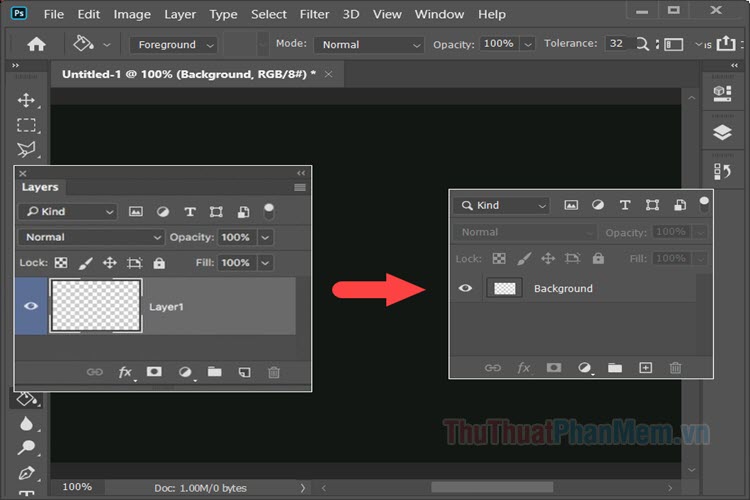Cách đổ màu, tô màu nền hoặc đối tượng trong Photoshop
Để có những bức ảnh ưng ý thì ngoài đối tượng chụp phải đẹp và cân đối thì phông nền cũng là một yếu tố quan trọng không kém bởi phông nên phù hợp sẽ làm đối tượng nổi bật và bắt mắt hơn.

Để tô màu nền hoặc tô màu cho đối tượng, chúng ta có thể dùng nhiều phần mềm chỉnh sửa ảnh khác nhau như: Paint, Photoshop, Snag It… Tuy nhiên, dùng Photoshop sẽ giúp chúng ta có những bức ảnh hoàn chỉnh và chuyên nghiệp hơn các phần mềm khác. Bạn đọc hãy cùng theo dõi bài viết sau đây của Thuthuatphanmem.vn để biết cách tô màu nền hoặc đối tượng trong Photoshop một cách đơn giản nhất nhé!
Bước 1: Để tô màu nền cho đối tượng, ta cần chọn vùng ảnh và xóa nền gốc rồi mới thay màu nền mới vào. Sau khi mở ảnh bằng Photoshop, các bạn bấm tổ hợp phím Ctrl + Shift + L để làm bức ảnh sáng hơn bằng cách chỉnh Auto Levels. Sau đó các bạn khoanh vùng nền muốn xóa bằng công cụ Magic Wand Tool.
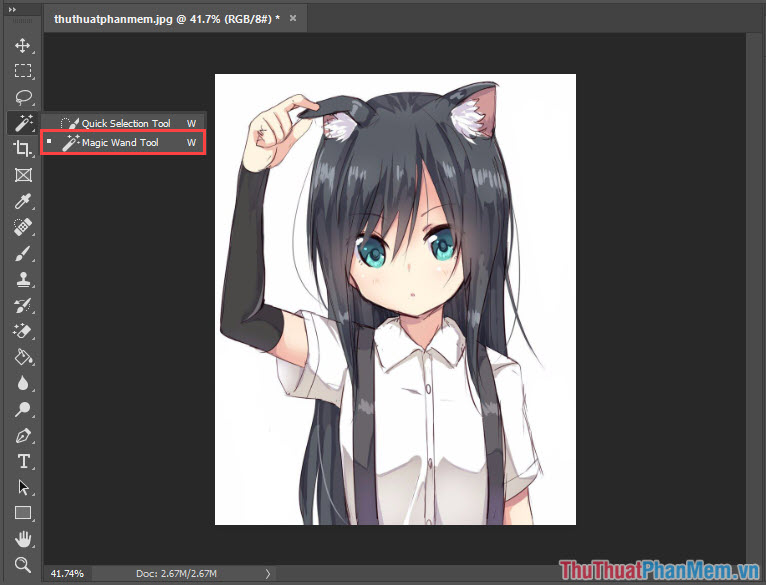
Bước 2: Chúng ta tiến hành khoanh vùng cần xóa nền. Trong lúc xóa, các bạn có thể giữ nút Shift để lựa chọn nhiều vùng cùng một lúc.
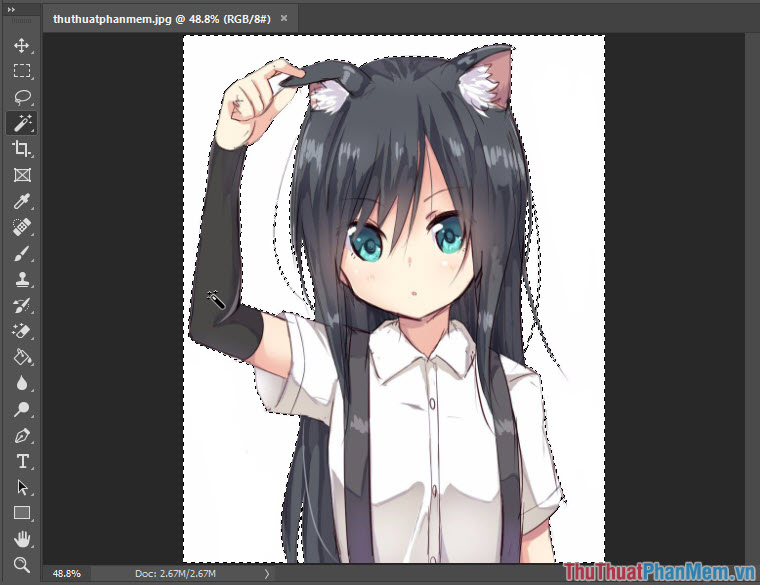
Bước 3: Sau khi chọn tất cả các vùng như hình trên, các bạn hãy tiến hành xóa nền cũ bằng cách sử dụng công cụ Magic Eraser Tool.
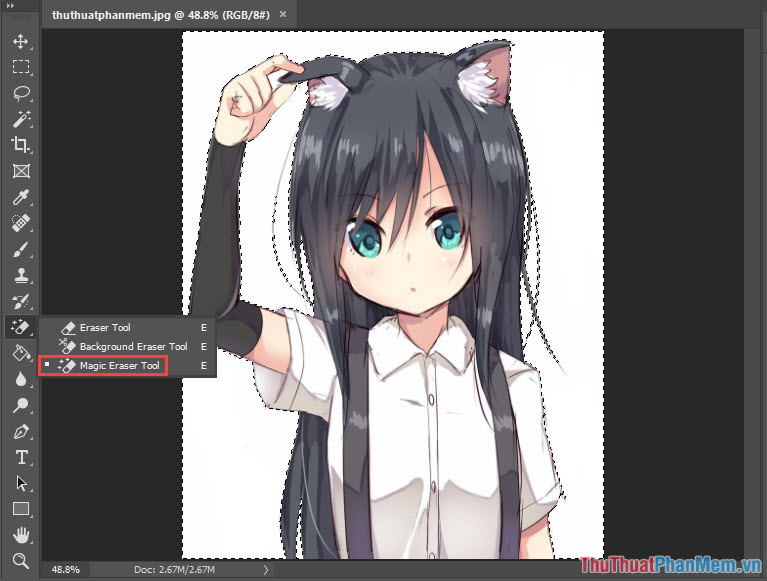
Sau khi xóa nền cũ ta sẽ được bức hình không có nền như hình bên dưới.

Bước 4: Lúc này các bạn tiến hành đổ màu nền bằng công cụ Paint Bucket Tool (1). Sau khi chọn Paint Bucket Tool, các bạn tiến hành chọn màu sắc ưa thích để đổi màu ở phần Color Picker (2).
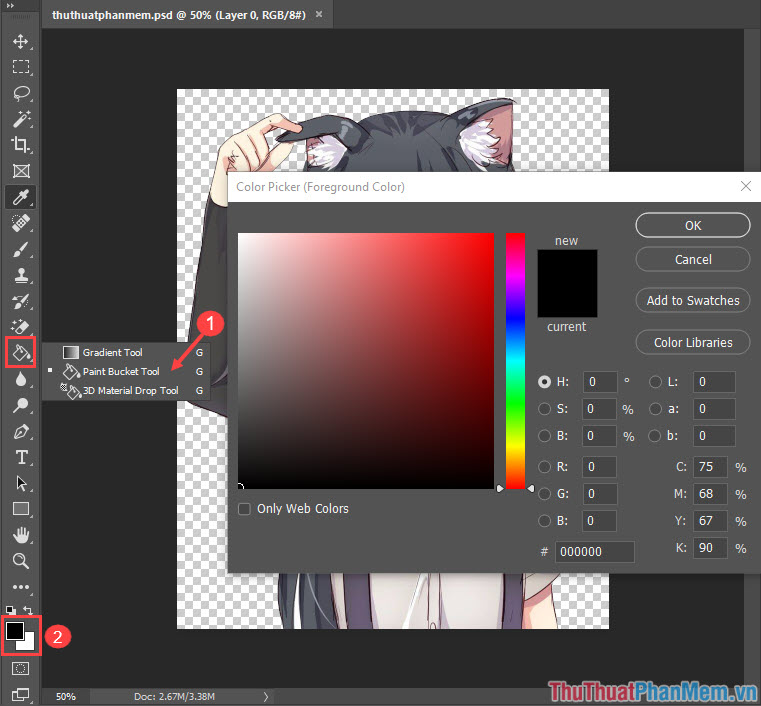
Sau khi chọn và tô màu nền thành công chúng ta sẽ được bức ảnh hoàn chỉnh như hình dưới.
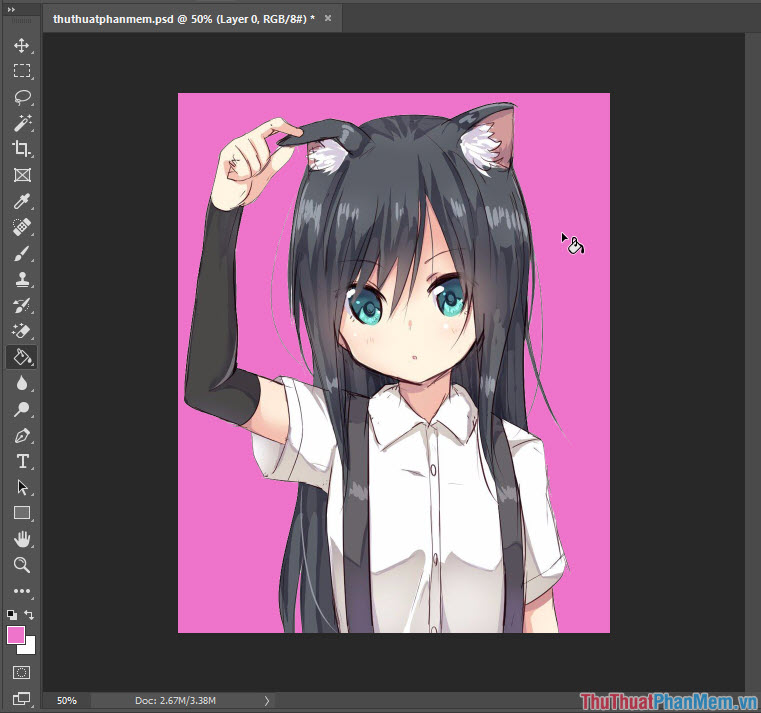
Để bức ảnh hoàn chỉnh và trông thật hơn, các bạn có thể chỉnh sửa chi tiết ảnh như: độ sáng (Brightness/ Contrast), độ tương phản (Levels), độ phơi sáng (Exposure)… sẽ tạo ra những hiệu ứng đẹp và nghệ thuật hơn bức ảnh gốc rất nhiều.
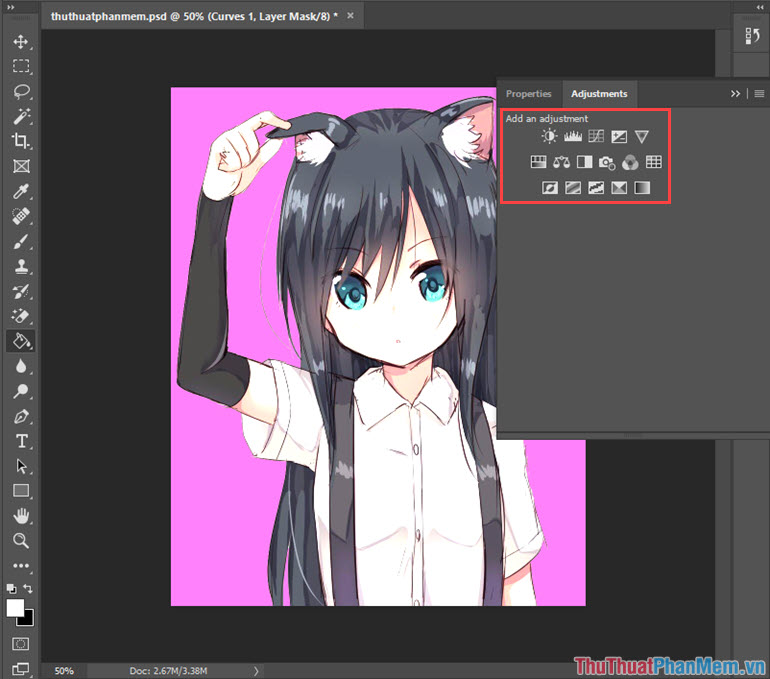
Bài viết với những hướng dẫn đơn giản và dễ thực hiện nhất. Cách đổi màu nền trên đây không phải là tối ưu với đa số trường hợp nhưng nó phù hợp với những bạn mới tập tành và hiểu sơ qua về Photoshop. Nếu bài viết có những thiếu sót hay khó hiểu thì các bạn hãy góp ý cho Thuthuatphanmem.vn ở phần bình luận phía dưới nhé! Chúc các bạn thành công và có được những bức ảnh đẹp như ý!